Kako koristiti financijsku funkciju trajanja u Excelu
Funkcija Trajanje(Duration) u Microsoft Excelu(Microsoft Excel) je financijska funkcija(Financial function) , a njezina je svrha vratiti godišnji povrat osiguranja s periodičnim plaćanjem kamata.
Koja je formula i sintaksa trajanja programa Excel ?(Excel Duration)
Formula za funkciju trajanja(Duration) jeDURATION(Settlement, maturity, coupon, yld, frequency, [basis])
Sintaksa za funkciju (Syntax)trajanja(Duration) je u nastavku:
- Namirenje(Settlement) : Datum namire vrijednosnog papira. To je potrebno.
- Dospijeće(Maturity) : Datum dospijeća vrijednosnog papira. To je potrebno.
- Kupon(Coupon) : potreban je datum kupona vrijednosnog papira.
- Yld : Godišnji prinos vrijednosnog papira. To je potrebno
- Učestalost(Frequency) : Broj isplata kupona godišnje. To je potrebno.
- Osnova(Basis) : Vrsta osnove za brojanje dana koju treba koristiti. Nije obavezno.
Kako koristiti funkciju trajanja(Duration Function) u Excelu(Excel)
Za korištenje funkcije Trajanje(Duration) u programu Microsoft Excel(Microsoft Excel) , slijedite korake u nastavku.
- Pokrenite Excel
- Napravite tablicu ili upotrijebite postojeću tablicu
- Upišite formulu za funkciju Trajanje(Duration) u ćeliju u koju želite smjestiti rezultat
- Pritisnite Enter da vidite rezultat
Pokrenite Microsoft Excel .
Napravite tablicu ili upotrijebite postojeću tablicu.

Upišite funkciju =DURATION(B1,B2,B3,B4,B5,B6) u ćeliju u koju želite smjestiti rezultat.

Zatim pritisnite tipku enter da vidite rezultat.
Postoje dvije druge metode za korištenje funkcije DURATION u Excelu(Excel) .
Prvi način je da kliknete gumb fx u gornjem lijevom kutu radnog lista programa Excel(Excel) .

Pojavit će se dijaloški okvir Umetanje funkcije .(Insert Function)
Unutar dijaloškog okvira u odjeljku Odaberite kategoriju(Select a Category) , odaberite Financijski(Financial ) s okvira s popisom.
U odjeljku Odaberite funkciju(Select a Function) , odaberite funkciju TRAJANJE(DURATION ) s popisa.
Zatim kliknite OK .

Otvorit će se dijaloški okvir Argumenti funkcije .(Function Arguments)
U polje Namirenje(Settlement) upišite B1 , ćeliju koja sadrži datum namire vrijednosnog papira.
U polju Dospijeće(Maturity) tipa B2 , ćelija sadrži datum dospijeća vrijednosnice.
U polju Kupon(Coupon) tipa B3 , ćelija sadrži datum kupona vrijednosnog papira.
U polju Yld tipa B4 , ćelija sadrži godišnji prinos vrijednosnog papira.
U polju Učestalost(Frequency) tipa B5 , ćelija sadrži broj isplata kupona godišnje.
Zatim kliknite OK .
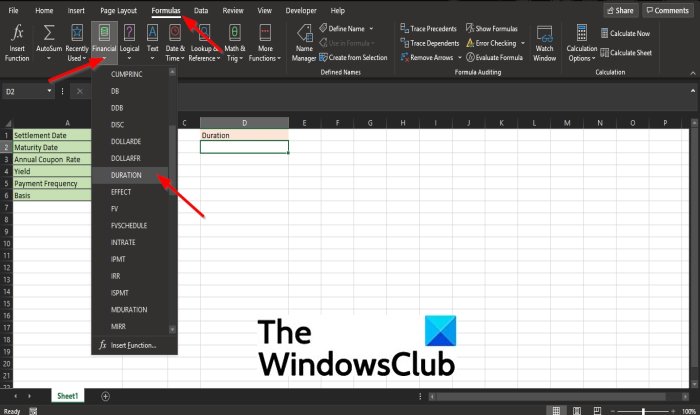
Drugi način je kliknuti karticu Formule(Formulas ) i kliknuti gumb Financije(Financial ) u grupi Knjižnica funkcija(Function Library) .
Zatim s popisa odaberite funkciju TRAJANJE(DURATION) .
Pojavit će se dijaloški okvir Argumenti funkcije .(Function Arguments)
Koja je razlika između datuma namire i datuma (Settlement)dospijeća(Maturity) u Excelu(Excel) ?
Datum namirenja(Settlement Date) je dan kada kupac kupi kupon, dok je datum dospijeća(Maturity) kada je kupon istekao.
Zašto Duration vraća vrijednosti pogreške # NUM i # VALUE u Excelu(Excel) ?
Excel će vratiti vrijednost pogreške # NUM ako je kupon < 0 ili ako je yld > 0 ili ako je učestalost 1,2 ili 4 ili ako je namirenje ≥ dospijeća i ako je osnova < 0 ili >4. Funkcija Duration će vratiti # VRIJEDNOST(VALUE) ako je vrijednosni papir i dospijeće nevažeći datum.
Nadamo se da će vam ovaj vodič pomoći razumjeti kako koristiti funkciju TRAJANJE(DURATION) u Excelu(Excel) .
Related posts
Kako koristiti funkciju Rept u Excelu
Kako koristiti DCOUNT i DCOUNTA funkciju u Excelu
Kako koristiti funkciju RANDBETWEEN u Excelu
Kako koristiti funkciju TYPE u Excelu
Kako koristiti Excel funkciju hiperveze
Kako zaustaviti ili isključiti dijeljenje radne knjige u Excelu
Kako koristiti PMT funkciju u Excelu
Kako stvoriti i koristiti kontrole obrasca u Excelu
Kako izračunati postotak povećanja ili smanjenja u Excelu?
Kako zaključati ćelije u formuli Excela da ih zaštitite
Kako izdvojiti nazive domena iz URL-ova u Microsoft Excelu
Kako ispisati odabrane ćelije u Excelu ili Google tablicama na jednoj stranici
Pretvorite CSV u Excel (XLS ili XLSX) pomoću naredbenog retka u sustavu Windows
Kako promijeniti boju kartice Excel radnog lista
Kako stvoriti radarski grafikon u sustavu Windows 11/10
Microsoft Excel pokušava oporaviti vaše podatke
Kako koristiti funkcije EDATE i EOMONTH u Excelu
Excel, Word ili PowerPoint se prošli put nisu mogli pokrenuti
Kako koristiti funkciju HLOOKUP u programu Microsoft Excel
Kako koristiti funkciju Mode u Excelu
